 کمیته رکن چهارم – اگر شما گوشی شما هم به سرقت رفته پیشنهاد می کنیم این کارها را حتما پس از گم شدن انجام دهید.
کمیته رکن چهارم – اگر شما گوشی شما هم به سرقت رفته پیشنهاد می کنیم این کارها را حتما پس از گم شدن انجام دهید.
به گزارش کمیته رکن چهارم،در این عصر ارتباطات آنقدر به تلفنهای هوشمندمان وابسته شدهایم که اگر آن را زمانی گم کنیم به مشکلی جدی بر میخوریم، فرقی هم نمیکند که در یک رستوران گم شده باشد یا در مترو از جیبمان زده باشند.
حال اگر میخواهید اطمینان حاصل کنید که تلفن همراهتان و محتوای آن همچنان در امان است؛ باید این کارها را انجام دهید،بیشتر این نکات هم به دو سرویس فراگیر گوگل و اپل متکیاند که برای رهگیری تلفنهای گم شده طراحی شدهاند.
قبل از اینکه تلفنتان گم شود
خبر خوب اینکه اگر هنوز تلفنتان را گم نکردهاید، میتوانید چند قدم ساده بردارید تا در صورت گم شدن آن، آسیب به حداقل برسد.
مهمترین این اقدامات فعال کردن «Android Device Manager» یا «Find My iPhone»، بسته به شرکت سازنده موبایلتان است.
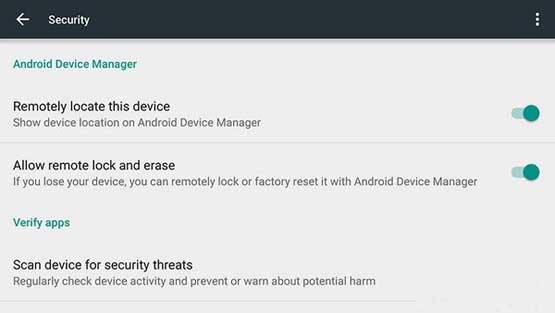
این ابزارها آنقدر فایده دارند که فعال کردن آنها در این روزها شدیدا توصیه میشود. مگر آنکه واقعا دلیل موجهی برای غیرفعال کردن آن داشته باشید.
شما می توانید در اندروید به سراغ Google Settings (تنظیمات گوگل) بروید و در iOS در بخش Settings (تنظیمات)، قسمت iCloud را چک کنید.
شما باید حواستان باشد که حتما یک پین کد یا قفل اثرانگشت یا یک نوع قفل امنیتی بر روی lock screen (صفحه قفل) تلفن هوشمندتان تنظیم کنید.
این ها نفوذناپذیر نیستند اما اولین سد دفاعی در برابر افرادی محسوب میشوند که تلفن شما را برداشته و قصد بازگرداندنش را ندارند و بدون این سدهای امنیتی ایمیلها و اپهای شبکههای اجتماعی تان در معرض دید قرار دارند.
افزودن تماسهای اورژانسی هم بر روی لاک اسکرین تلفن کار مشکلی نیست. شما در بخش Security تلفنهای اندرویدی میتوانید به قسمت Owner info (اطلاعات صاحب تلفن) بروید و اطلاعات را وارد کنید.
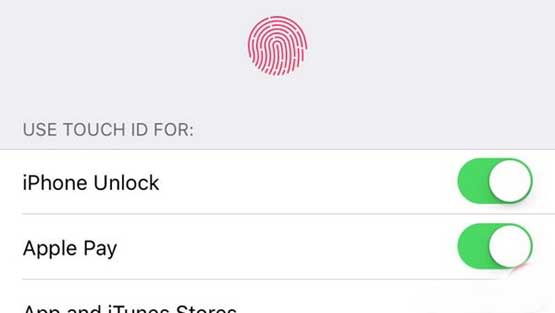
در iOS، شما میتوانید اطلاعات تماستان را به کاغذ دیواری صفحه قفل گوشیتان اضافه کنید و یا اطلاعات تماسهای اورژانسی را از طریق صفحه Medical ID در اپ Health وارد کنید (این اطلاعات با ضربه زدن روی Emergency در صفحه قفل در دسترس قرار میگیرند).
کسی که تلفنتان بدستش میافتد شاید آنقدر باهوش باشد که از «Siri» بپرسد «?who does this phone belong to» (این تلفن متعلق به چه کسی است؟).
برای اینکه مطمئن شوید که وی جواب درستی دریافت میکند، Siri را در صفحه قفل فعال کنید (در Settings در بخش Touch ID & Passcode) و قسمت My Info (اطلاعات من) را ویرایش کنید.
تلفنتان را محلیابی، قفل و پاک کنید
شما میتوانید از طریق وب و یا از یک دستگاه دیگر به آسانی به Android Device Manager و Find My iPhone دسترسی داشته باشید.
این اپها در چند نسخه اخیرِ این سیستمعاملها پیشرفتهای بسیاری کردهاند و حالا استفاده از آنها خیلی بی دردسر است.
هر دو اپ به شما امکان میدهند تا از راه دور تلفنتان را قفل و یا پاک کنید و دسترسی به اپهایتان را مسدود کنید.
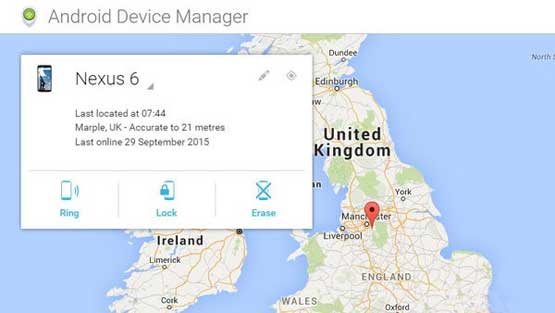
اینکه در واقع بخواهید بروید و تلفنتان را پیدا کنید بستگی به خودتان دارد. اگر به نظر میرسد که تلفنتان در یک فروشگاه گم شده، پس ارزش امتحان را دارد اما اگر دست کسی افتاده و در نقشه درحال حرکت است ما پیشنهاد نمیکنیم که سعی کنید با آن فرد روبرو شوید. داستان هرچه که باشد، مراقب باشید و جوانب احتیاط را در نظر بگیرید.
اگر این سرویسها را فعال نکرده باشید و تلفنتان گم شده باشد آن وقت کارتان خیلی سخت میشود.
پین کد و قفل اثر انگشت احتمالا برای امن نگه داشتن دادههایتان کافی هستند اما محلیابی گوشی دردسر دارد.
اگر تاریخچه موقعیت مکانی را در نقشه گوگل تنظیم کرده باشید میتوانید تایم لاینتان را چک کنید اما این هم راه حل اساسی نیست.
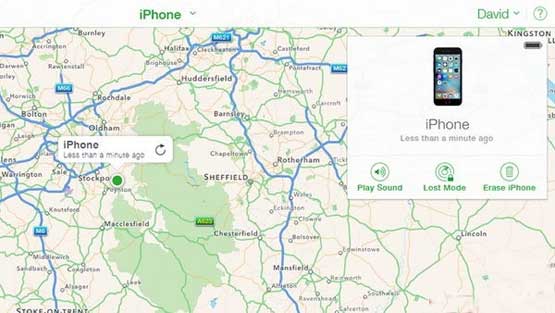
یکی از اولین کارهایتان باید این باشد که با اپراتور موبایلتان تماس بگیرید. آنها میتوانند خط شما را مسدود کرده و اطمینان حاصل کنند که کسی با حساب شما تماس بینالمللی برقرار نکند.
همانطور که قبلا هم اشاره کردیم، اگر تلفنتان به سرقت رفته باید یک شکایت پلیسی نیز تنظیم کنید.
از حسابهای کاربریتان محافظت کنید
اگر اپ رهگیر دستگاه را تنظیم نکردهاید و تلفنتان با هیچ نوع سد دفاعی محافظت نشده است، در اسرع وقت باید اطمینان حاصل کنید که حسابهای کاربری و سرویسهای شما در امان هستند.
در حقیقت حتی اگر دستگاهتان را از راه دور قفل و پاک کردهاید باز هم بد نیست که این کار انجام دهید.
بیشتر اپهای معروف مثل فیسبوک، جیمیل، توئیتر و غیره. به شما امکان میدهند تا فعالیتهای در حال وقوع را رصد کنید و از طریق وب و از راه دور حساب را از سیستم خارج کنید.
برای مثال اگر به تنظیمات حساب کاربری گوگل خود بروید، میتوانید تمام دستگاههایی که درحال حاضر به دادههای شما دسترسی دارند را مشاهده و با یک کلیک حذفشان کنید.
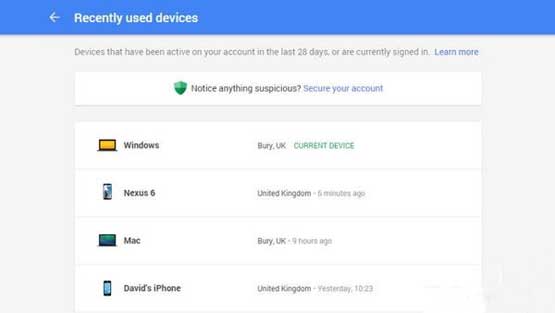
این اعمال فرد غریبه را از تلفن شما دور نمیکند اما به این معناست که او مجبور میشود برای دسترسی به آن سرویسها مجددا رمز عبور وارد کند.
اگر میتوانید از طریق وب به حسابهایی که در تلفنتان استفاده میکنید دسترسی داشته باشید، درخواهید یافت که اکثر آنها شامل چنین قابلیتی میشوند.
برای آن دسته از سرویسهایی که از چنین قابلیتی پشتیبانی نمیکنند، شما بازهم میتوانید رمز عبور را با رفتن به حسابتان از طریف یک کامپیوتر و یا دستگاه موبایل دیگر تغییر دهید که تاثیری یکسان دارد.
اگر بر روی اکانتتان تائید دو مرحلهای تنظیم کرده باشید ، باید از شیوه احراز هویت پشتیبان استفاده کنید.
این پشتیبان عموما یک کد است که در هنگام ایجاد دسترسی دو مرحلهای در اختیارتان قرار میگیرد.
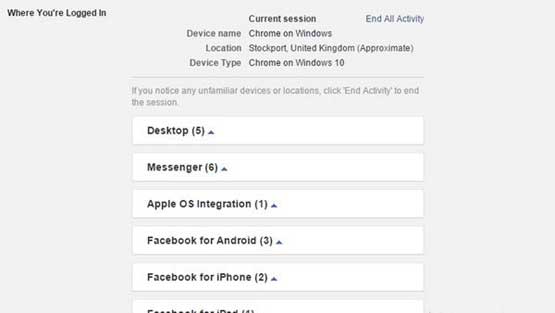
منبع:رسانه خبری امنیت اطلاعات




